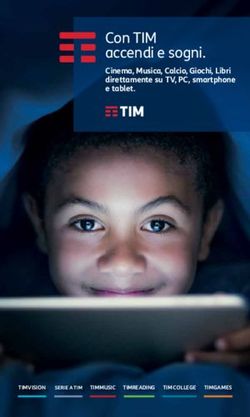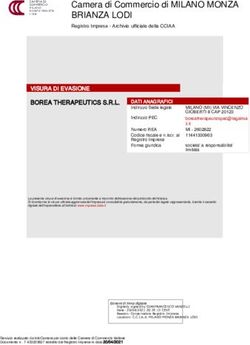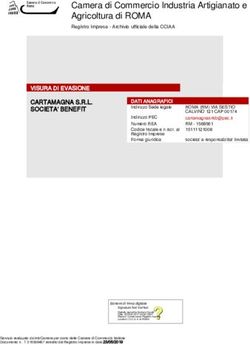WINDTRE BUSINESS MANUALE UTENTE AD USO INTERNO - SmartX
←
→
Trascrizione del contenuto della pagina
Se il tuo browser non visualizza correttamente la pagina, ti preghiamo di leggere il contenuto della pagina quaggiù
APP WINDTRE BUSINESS Applicazione di eCare. Sistemi Operativi: iOs, Android Versioni supportate: • Android: da 4.4.3. • iOS: da 8 • Apple Watch: da 2.0 Manuale utente ad uso interno Versione App 3.1 2
APP WINDTRE BUSINESS
Sommario
Utilizzo dell’applicazione e target.........................................................................................5
APP PER PROFILO DIPENDENTE ...................................................................................... 6
Registrazione e accesso all’App – Clienti WIND e WINDTRE BUSINESS
.......................................................................................................................................................................... 6
Autologin........................................................................................................................................................................6
Login esplicito ............................................................................................................................................................ 7
Registrazione con SMS ...................................................................................................................................... 8
Registrazione via email .......................................................................................................................................9
Touch login/Face ID ............................................................................................................................................10
Recupero credenziali ........................................................................................................................................... 11
Utente già registrato ........................................................................................................................................... 11
Recesso .......................................................................................................................................................................... 12
Registrazione e accesso all’App - Clienti TRE BUSINESS ................................ 13
Registrazione SIM voce ..................................................................................................................................... 13
Registrazione SIM dati ....................................................................................................................................... 13
Recupero Password.............................................................................................................................................14
Grande Cinema Tre ..............................................................................................................................................14
Funzionalità e navigazione ...................................................................................................... 15
Sezione Offerta ........................................................................................................................................................ 16
Badge Notifiche................................................................................................................................................. 16
Dettaglio offerte e opzioni......................................................................................................................... 17
Punto di Attenzione .......................................................................................................................................18
Servizio Chat ......................................................................................................................................................... 19
Storico ricariche ................................................................................................................................................. 19
Associa SIM .......................................................................................................................................................... 20
Sezione Traffico ....................................................................................................................................................... 21
Storico delle notifiche ricevute ............................................................................................................. 23
Sezione Utilità.......................................................................................................................................................... 23
Copertura rete .................................................................................................................................................. 24
Estero ........................................................................................................................................................................ 25
Manuale utente ad uso interno
Versione App 3.1 3APP WINDTRE BUSINESS
Sezione Supporto ................................................................................................................................................. 26
Sezione Altro ............................................................................................................................................................ 27
Account e profilo.............................................................................................................................................. 27
Configurazione Widget (solo per iOS) ............................................................................................28
Mostra Tutorial ...................................................................................................................................................28
Qualità Rete (solo per Android) ............................................................................................................28
Privacy ...................................................................................................................................................................... 29
Credits ...................................................................................................................................................................... 29
Esci .............................................................................................................................................................................. 29
APP PER PROFILO USER ADMIN | TELCO MANAGER ................................... 30
Sezione Offerta ...................................................................................................................................................... 30
Servizio Chat ........................................................................................................................................................ 32
Sezione Fatture ...................................................................................................................................................... 33
Sezione Utilità..........................................................................................................................................................34
Copertura Rete / Estero ..............................................................................................................................34
Attivazione linee ............................................................................................................................................... 35
Storico ricariche ................................................................................................................................................ 36
Opzioni ..................................................................................................................................................................... 37
Promozioni .......................................................................................................................................................... 40
Dispositivi.............................................................................................................................................................. 40
Sezione Supporto ..................................................................................................................................................41
Sezione Altro .............................................................................................................................................................41
APP PER PROFILO REFERENTE AZIENDALE ........................................................ 42
Sezione Offerta ...................................................................................................................................................... 42
Servizio Chat ........................................................................................................................................................43
Sezione Fatture ......................................................................................................................................................43
Sezione Utilità..........................................................................................................................................................43
Sezione Supporto ................................................................................................................................................ 44
Sezione Altro ........................................................................................................................................................... 44
Manuale utente ad uso interno
Versione App 3.1 4APP WINDTRE BUSINESS
Utilizzo dell’applicazione e target
L’App è stata pubblicata sugli store Google Play Store (per sistema
operativo Android) e App Store (per sistema operativo iOS) e può
essere scaricata da numerazioni mobili non solo WIND BUSINESS,
WINDTRE BUSINESS e TRE BUSINESS ma anche di altri operatori
nazionali. Il cliente avrà la possibilità di registrarsi, autenticarsi,
recuperare le credenziali e accedere in autologin mentre naviga sotto
rete dati Wind Tre.
L’autenticazione potrà essere effettuata solo da clienti appartenenti al
segmento Business con numerazioni mobili:
• WINDTRE BUSINESS sia ricaricabile che abbonamento
• WIND BUSINESS sia ricaricabile che abbonamento
• TRE BUSINESS sia ricaricabile che abbonamento
Per tutte le altre tipologie di utente che
non rientrino in tali categorie (es. clienti
appartenenti al segmento business
ma che hanno offerte non in target,
clienti appartenenti al segmento
consumer, clienti appartenenti ad altri
operatori), non sarà possibile effettuare
la registrazione ovvero l’accesso.
* A seconda del CRM di competenza le funzionalità
saranno adattate.
Manuale utente ad uso interno
Versione App 3.1 5APP WINDTRE BUSINESS APP PER PROFILO DIPENDENTE Registrazione e accesso all’App – Clienti WIND e WINDTRE BUSINESS Autologin In caso di navigazione sotto rete dati è prevista la modalità di riconoscimento su base MSISDN che consentirà l’accesso in automatico all’App. Nei casi di accesso in autologin, l’utente all’apertura dell’applicazione visualizzerà direttamente la propria Homepage di riferimento. Se l’utente non sta navigando in rete dati, (ad. es. in Wi-Fi), l’opzione di autologin non sarà proposta. L’utente che ha effettuato l’accesso diretto in autologin con enrichment può sempre effettuare il logout dall’App e accedere con user e password (se già registrato) o registrarsi come nuovo user con le regole descritte nei paragrafi seguenti. Manuale utente ad uso interno Versione App 3.1 6
APP WINDTRE BUSINESS
Login esplicito
L’accesso all’App, esclusi i casi di
enrichment, avviene mediante
l’inserimento delle credenziali di
accesso da parte dell’utente, ovvero
username e password. Per il profilo
Dipendente lo username è sempre il
numero della linea mobile aziendale.
Le credenziali si ottengono attraverso il
processo di registrazione che viene
effettuato direttamente tramite
l’applicazione o il portale Web. Le
credenziali valide per l’App consentono
l’accesso al portale web e viceversa.
Manuale utente ad uso interno
Versione App 3.1 7APP WINDTRE BUSINESS Registrazione con SMS In tutti i casi in cui non è possibile effettuare il riconoscimento automatico dell’MSISDN, è richiesto che l’utente effettui la registrazione per ottenere le credenziali di accesso all’App, ovvero una Username e una Password. La procedura prevede l’inserimento della linea mobile aziendale a cui verrà inviato un SMS con il codice di conferma registrazione; è prevista la funzionalità di “Invia nuovamente codice di Verifica” nel caso in cui l’SMS non arrivi. Inserito il codice saranno prodotte le credenziali di accesso ed inviate via SMS, che avranno come Username il numero telefonico e come Password il codice ricevuto. Manuale utente ad uso interno Versione App 3.1 8
APP WINDTRE BUSINESS
Registrazione via email
Il cliente può decidere di procedere con la registrazione via email (es.
la SIM non può ricevere SMS).
Al cliente in fase di registrazione, a valle dell’inserimento della linea
mobile aziendale, (MSISDN), viene richiesto di inserire un indirizzo
email su cui ricevere il codice di conferma registrazione e il codice
PUK, quale ulteriore verifica per accertamento che la SIM sia in suo
possesso. Se il numero SIM / numero PUK è corretto, il cliente riceve
una email con il codice di conferma registrazione; in caso contrario
visualizza un messaggio di cortesia che lo invita a verificare la
correttezza dei dati.
Inserito il codice saranno prodotte le credenziali di accesso ed inviate
via email, che avranno come Username il numero telefonico e come
Password il codice ricevuto.
È prevista la funzionalità di “Invia
nuovamente codice” nel caso in cui la
email non arrivi, analogamente al
processo di registrazione tramite SMS.
Manuale utente ad uso interno
Versione App 3.1 9APP WINDTRE BUSINESS
Touch login/Face ID
L’applicazione consente l’accesso con funzionalità di impronta
digitale/riconoscimento volto per i dispositivi Apple e per i dispositivi
con sistema operativo Android.
Al cliente che abbia tale funzionalità
prevista sul proprio dispositivo e che
abbia selezionato nella schermata di
accesso “Memorizza la password”, ne
viene proposto l’utilizzo a seguito
dell’inserimento delle corrette
credenziali di accesso.
Se la funzionalità di accesso con
riconoscimento è stata attivata,
all’apertura dell’applicazione l’utente
visualizza direttamente il pop up con
invito ad effettuare l’accesso con questa
modalità.
L’icona di tale funzionalità resta visibile all’utente che decida di non
utilizzarla per l’accesso, rendendo possibile accedere con credenziali
differenti da quelle con impronta digitale.
Manuale utente ad uso interno
Versione App 3.1 10APP WINDTRE BUSINESS Recupero credenziali La procedura prevede l’inserimento della linea mobile attiva o indirizzo email per la ricezione di un SMS/email con il codice di conferma così come descritto nella procedura di registrazione. La password in uso viene annullata e sostituita da quella che l’utente riceve via SMS/email. Utente già registrato L’utente già registrato, che tenta di avviare la procedura di registrazione tramite App inserendo la propria linea mobile, viene riconosciuto e non gli è permesso procedere. Manuale utente ad uso interno Versione App 3.1 11
APP WINDTRE BUSINESS
Recesso
L’utente può procedere con la cancellazione del proprio account
tramite apposita funzionalità prevista nella sezione Altro – Account e
Profilo.
L’utente che ha effettuato recesso,
per poter nuovamente accedere alle
funzionalità dell’App, dovrà effettuare
una nuova registrazione come da
procedura prevista e sopra descritta.
Il Dipendente per procedere con la
cancellazione deve accedere all’App
mediante login esplicito, in autologin
la funzionalità non è disponibile.
NB: l’utente che recede non cancella la propria consistenza, rimane cliente WINDTRE
BUSINESS, senza intervento alcuno sul portafoglio attivo. I clienti TRE BUSINESS non
hanno accesso a questa funzionalità.
Manuale utente ad uso interno
Versione App 3.1 12APP WINDTRE BUSINESS Registrazione e accesso all’App - Clienti TRE BUSINESS I clienti in possesso di credenziali di accesso della precedente AreaClienti3 o My3 possono effettuare con le stesse l’accesso in App. Registrazione SIM voce L’avvio della procedura di registrazione resta invariato. Al cliente che inserisce il proprio numero di linea mobile aziendale, verrà inviato via SMS il codice di conferma della registrazione da inserire in apposito campo. Nella schermata successiva, l’utente completa la registrazione inserendo una password a scelta, una domanda di sicurezza e la risposta che vuole usare per il recupero. Registrazione SIM dati L’utente la cui SIM non può ricevere SMS (es. SIM dati) viene in automatico indirizzato, a seguito dell’inserimento dell’MSISDN, verso il flusso di registrazione dedicato; in questo scenario, al cliente è richiesto di inserire il codice PIN della SIM per ricevere via email un codice di conferma registrazione da inserire in apposito campo. Nella schermata successiva il cliente completa la registrazione inserendo una password a scelta, una domanda di sicurezza e la risposta che vuole usare per il recupero. Manuale utente ad uso interno Versione App 3.1 13
APP WINDTRE BUSINESS
Recupero Password
Per il recupero password al dipendente verrà chiesto di rispondere alla
domanda di sicurezza da lui impostata in fase di registrazione; se il
dato è corretto gli verrà inviato un nuovo codice di conferma a
seconda del metodo di registrazione usato via SMS o via email.
Come ultimo passaggio, l’utente dovrà inserire una nuova password e
creare una nuova domanda di sicurezza / risposta da usare per il
recupero.
Grande Cinema Tre
Tutti i clienti Tre che hanno una card digitale Grande Cinema Tre
associata alla loro SIM, possono cliccare sul banner presente in Home
Page per visualizzare la card digitale, anche in situazioni di assenza di
copertura.
Il banner in Home Page da visibilità
(tramite webview in App), di tutti gli
elementi relativi al programma loyalty:
• Card digitale
• Elenco film disponibili
• Elenco sale cinematografiche
Manuale utente ad uso interno
Versione App 3.1 14APP WINDTRE BUSINESS Funzionalità e navigazione Il menu a icone posto nella bottom bar consente di navigare tra le sezioni: • Offerta • Traffico • Utilità • Supporto • Altro All’interno della Homepage è presente una sezione dedicata alle comunicazioni di tipo informativo verso l’utente, ad esempio push notification in App. Manuale utente ad uso interno Versione App 3.1 15
APP WINDTRE BUSINESS
Sezione Offerta
Quando l’utente accede all’App visualizza direttamente la Homepage,
ovvero la sezione Offerta, dove sono presenti le informazioni relative a:
• Credito Residuo (solo in caso di SIM
ricaricabile); in caso di credito negativo
l’utente visualizzerà 0,00 €
• Offerta e opzioni attive
• Associazione e gestione SIM
Sia i listini che le relative opzioni attive
avranno rappresentate le soglie e i
consumi con barra a progressione nonché
se attivo o meno lo sharedati.
Badge Notifiche
L’icona in alto a destra è utile per visualizzare tutto lo storico delle
comunicazioni ricevute dal cliente. Ad ogni nuova notifica apparirà un
pallino arancione vicino la campanella.
Manuale utente ad uso interno
Versione App 3.1 16APP WINDTRE BUSINESS
Dettaglio offerte e opzioni
Per le offerte/opzioni attive viene data al
cliente la possibilità di visualizzare
maggiori informazioni attraverso il link
“Dettagli”.
In particolare, può trovare informazioni di
dettaglio sulle componenti, data di
attivazione dell’offerta, data del prossimo
rinnovo ed i componenti inclusi nell’offerta.
Nella sezione “Soglie”, il cliente può
verificare quanto abbia eroso della sua
offerta per ogni singola componente con il
supporto delle rappresentazioni in forma
grafica.
All’esaurimento del bundle dati del piano
tariffario Super Smart, l’opzione Extra Giga,
prevede 1 Giga di traffico rinnovabile per
massimo 3 volte, valido nel mese solare di
riferimento.
Manuale utente ad uso interno
Versione App 3.1 17APP WINDTRE BUSINESS
Punto di Attenzione
Attualmente solo per le precedenti offerte TRE BUSINESS, sono
disponibili i seguenti collegamenti:
• “Opzioni e servizi attivi” consente di visualizzare le opzioni attive
sulla propria linea mobile aziendale, verificare ed eventualmente
disattivare i “servizi in abbonamento”, scegliere se usufruire del
servizio di terze parti Mobile Pay, accedere direttamente alla
sezione utilità per la verifica della copertura all’estero;
• “Opzioni attivabili” visualizza l’elenco delle opzioni compatibili
ed attivabili sulla propria linea mobile aziendale, procedendo
con l’attivazione dell’opzione l’utente dichiara di essere stato
autorizzato dal Referente Aziendale all’operazione;
• “Ultimi addebiti” consente di verificare i costi direttamente nella
sezione traffico.
Manuale utente ad uso interno
Versione App 3.1 18APP WINDTRE BUSINESS Servizio Chat Cliccando sull’icona di WILL in basso si fa scorrere verso l’alto il servizio di chat in app. Il servizio di chat in app, con interazione diretta verso l’operatore del customer care del 1928 o del 139, permette di scrivere e di inviare allegati (immagini e PDF) che vengono visualizzati direttamente dal call center. Storico ricariche Il collegamento allo “Storico Ricariche”, presente nel blocco del credito è solo per i clienti con SIM ricaricabile, è utile per visualizzare tutte le ricariche effettuate sul proprio numero di telefono (sia ricariche aziendali sia ricariche personali), con i dettagli della data e dell’importo ricaricato. Manuale utente ad uso interno Versione App 3.1 19
APP WINDTRE BUSINESS
Associa SIM
L’icona in alto a sinistra permette di
accedere alla funzionalità Associa SIM
attraverso la quale è possibile collegare alla
propria login, una volta effettuato accesso in
App, una linea mobile aggiuntiva che sia
assegnata al medesimo utente, fino ad un
massimo di due SIM. Per la linea associata
sono presenti in App tutti i dettagli relativi
all’offerta e al traffico.
Accedendo alla funzione “Associa Nuova SIM”, si dovrà inserire
nell’apposito campo il numero della SIM che si vuole associare al
proprio profilo e dopo aver confermato di essere il reale
utilizzatore\intestatario della SIM, scegliere come si desidera ricevere il
codice di conferma associazione (SIM o email). Il codice di conferma
ricevuto andrà inserito all’interno del form Associa SIM, per poter
concludere il processo.
È inoltre presente la funzione “Gestione SIM”
che permette di associare alla SIM
selezionata una immagine ed un nome a
scelta. Cliccando invece sulla matita accanto
alla SIM sarà possibile inserire un nome per la
SIM selezionata.
Manuale utente ad uso interno
Versione App 3.1 20APP WINDTRE BUSINESS
Sezione Traffico
Da questa sezione è possibile visionare lo storico del traffico effettuato,
raggruppato per tipologia di evento.
L’utente può scegliere il periodo di riferimento attraverso il tab di
navigazione della “Ricerca Avanzata”. Di default atterra sul traffico
della settimana corrente, ma può
selezionare altre opzioni.
Dopo aver definito il periodo di
riferimento, si visualizzano i
consumi effettuati in quell’arco
temporale per ogni componente,
ovvero:
• Chiamate
• Messaggi
• Internet
• Contenuti e servizi (es. servizi
a sovrapprezzo)
• Altro (es. numeri speciali)
Manuale utente ad uso interno
Versione App 3.1 21APP WINDTRE BUSINESS Per ciascuna delle cinque componenti sono previsti due livelli di dettaglio e indicazioni se le azioni effettuate sono incluse o meno nei bundle dell’offerta/opzione attive. Vicino al totale del traffico registrato, se l’utente è cliente con SIM ricaricabile può visualizzare anche la spesa complessiva; per le SIM in abbonamento restano invariate le componenti da visualizzare nel dettaglio, ma non sono indicati i costi relativi. Manuale utente ad uso interno Versione App 3.1 22
APP WINDTRE BUSINESS
Storico delle notifiche ricevute
Attraverso l’apposita icona in alto a
destra, l’utente può visualizzare lo
storico degli alert SMS ricevuti. Gli
SMS sono elencati in ordine
cronologico, ovvero dal più recente.
La sezione contiene uno storico di
SMS ricevuti negli ultimi sei mesi.
Sezione Utilità
Da questa sezione l’utente può accedere a diversi strumenti utili,
semplicemente cliccando sui banner di riferimento:
• Copertura rete, per visualizzare la
copertura sul territorio nazionale
• Estero, per avere
informazioni sui servizi disponibili
nei paesi esteri
Manuale utente ad uso interno
Versione App 3.1 23APP WINDTRE BUSINESS
Copertura rete
Dopo l’accesso al tool, il cliente, digitando
nella barra di ricerca il luogo desiderato,
può verificarne la copertura.
Tramite spunta il cliente può distinguere
tra copertura 2G e copertura 3G/4G LTE.
In alternativa, l’utente può essere
geolocalizzato dall’App, cliccando sull’icona
accanto alla barra di ricerca.
In tal caso la prima volta verrà chiesta
l’autorizzazione alla geolocalizzazione da
parte del dispositivo.
Manuale utente ad uso interno
Versione App 3.1 24APP WINDTRE BUSINESS Estero Nella sezione “Estero” il cliente può verificare la disponibilità dei servizi di rete all’estero. Per avere il dettaglio del Paese richiesto, è necessario indicare, tramite selezione delle opzioni disponibili, prima il continente e poi il paese di riferimento. Per la selezione del continente è possibile scorrere tra le schermate sfogliando la mappa. L’utente visualizzerà le informazioni relative ai prefissi, gli accordi in essere e i servizi disponibili. Solo per i clienti TRE BUSINESS in questa sezione non è presente la Copertura Nazionale mentre è confermata quella Estera; Manuale utente ad uso interno Versione App 3.1 25
APP WINDTRE BUSINESS Sezione Supporto Questa include la funzionalità per l’invio di segnalazioni relative alla qualità della rete e contiene l’elenco delle FAQ; è presente l’accesso alla visualizzazione del profilo. (Solo per gli utenti TRE BUSINESS questo ultimo accesso è sostituito dai “Servizi in abbonamento” che permette di disattivare eventuali servizi premium attivi, quali oroscopo, meteo ecc… e di decidere se usufruire del servizio di terze parti “Mobile Pay”.) La funzionalità “Segnala problema di copertura” offre all’utente la possibilità di segnalare eventuali disservizi relativi alla rete attraverso una procedura guidata che genera l’apertura automatica di un ticket per la presa in carico della problematica individuata. Nell’area riservata alle FAQ è prevista la visualizzazione degli argomenti, ordinata in maniera da dare evidenza al cliente delle informazioni/novità di maggiore rilievo. A ciascuna FAQ sono associate tutte le informazioni che possono supportare l’utente nella risoluzione delle Manuale utente ad uso interno Versione App 3.1 26
APP WINDTRE BUSINESS
problematiche individuate nonché spiegazioni di riferimento.
Qualora tali informazioni non si siano rivelate risolutive, l’utente ha la
possibilità di scrivere, in apposito campo predisposto, un messaggio
poi inviato al Customer Care (per utenti TRE).
Sezione Altro
All’interno di questa sezione l’utente può
visualizzare le informazioni relative alla linea
con la quale ha effettuato il login
all’applicazione, la configurazione del Widget
(solo per iOS), il tutorial, la qualità della rete, le
note legali ed informative, le informazioni
sull’applicazione.
Account e profilo
All’interno di questa sezione l’utente può
visualizzare le informazioni relative alla
propria SIM (codici PIN e PUK) e all’offerta
attiva in consistenza.
Manuale utente ad uso interno
Versione App 3.1 27APP WINDTRE BUSINESS
Configurazione Widget (solo per iOS)
Dopo aver abilitato il Widget, è possibile
procedere con la configurazione
mediante il tap sull’icona in alto a destra,
oppure attraverso la sezione Altro, voce
Configurazione Widget. Da questa
sezione è possibile scegliere il contenuto
da mostrare nel Widget qualora vi siano a
disposizione diverse soglie.
Mostra Tutorial
Il tutorial viene proposto al primo avvio dell’App,
con apposito tasto l’utente può chiuderlo. Da
questa sezione è possibile visualizzarlo
nuovamente.
Qualità Rete (solo per Android)
L’utente attivando il monitoraggio della rete
consente a WINDTRE di migliorare la potenza del
segnale nella sua zona, confermando di aver
preso visione ed accettato il consenso alla Privacy.
Quando il servizio è attivo si accende il pulsante
“Statistiche”.
Manuale utente ad uso interno
Versione App 3.1 28APP WINDTRE BUSINESS Privacy All’interno di questa sezione l’utente può visualizzare l’informativa completa relativa alla Privacy. Credits All’interno di questa sezione l’utente può visualizzare il logo WINDTRE BUSINESS e le specifiche dell’App (versione installata). Esci Con un tap su “Esci” l’utente potrà tornare all’avvio registrazione/recupero password/ login. Manuale utente ad uso interno Versione App 3.1 29
APP WINDTRE BUSINESS
APP PER PROFILO USER ADMIN | TELCO
MANAGER
È possibile effettuare l’accesso in app con le medesime credenziali in
uso per il portale web; la registrazione del profilo User Admin, (il Telco
Manager viene creato dallo User Admin), dovrà essere effettuata
tramite il portale web.
Sezione Offerta
L’Home Page dedicata ad User Admin/Telco
Manager, con meno di venti linee fisse e
mobili in consistenza, presenta una card
sempre aggiornata con il riepilogo delle
linee in gestione e la suddivisione tra
“mobile” e “fisso” oppure tra “prepagate” e
postpagate” per le anagrafiche che abbiano
entrambe le tipologie.
All’esaurimento del bundle dati del piano
tariffario Super Smart, l’opzione Extra Giga,
prevede 1 Giga di traffico rinnovabile per massimo
3 volte, valido nel mese solare di riferimento.
Manuale utente ad uso interno
Versione App 3.1 30APP WINDTRE BUSINESS
Saranno visibili i dettagli relativi alla linea
selezionata comprese le soglie di offerta/opzioni
e la visualizzazione in forma grafica dei consumi
(in analogia con quanto disponibile per il profilo
dipendente).
In corrispondenza della “Linea selezionata” è
presente un menu a tendina che consente,
tramite selezione dell’icona a stella, di scegliere
la linea preferita, questa sarà la linea presente in
Home Page ogni volta che si effettua l’accesso.
Se presenti Notifiche saranno evidenziate tramite un badge di alert
per la presenza di fatture scadute, metodo di pagamento non valido o
promozioni disponibili per il cliente.
Per il traffico dati all’estero viene inviato un SMS al raggiungimento
della soglia dell’80% e del 100%, sia al referente che al singolo numero
telefonico, e successivamente per gli ulteriori altri due sblocchi del
traffico disponibili, per un totale di sei SMS.
Manuale utente ad uso interno
Versione App 3.1 31APP WINDTRE BUSINESS
Per tutti i profili responsabile in caso di
consistenze con un numero di linee maggiore
di 20 è disponibile una dashboard evoluta che
dettaglia graficamente l’intera consistenza,
permettendo di avere un controllo immediato
di tutte le linee, il loro totale, la suddivisione tra
fisso e mobile, la distinzione delle linee mobili
tra abbonamento e ricaricabile.
Servizio Chat
Cliccando sull’icona di WILL in basso si fa
scorrere verso l’alto il servizio di chat in app.
Il servizio di chat in app, con interazione
diretta verso l’operatore del customer care
del 1928, permette di scrivere e di inviare
allegati (immagini e PDF) che vengono
visualizzati direttamente dal call center.
Manuale utente ad uso interno
Versione App 3.1 32APP WINDTRE BUSINESS
Sezione Fatture
All’interno della pagina è presente l’elenco
relativo allo storico delle fatture emesse: per
ciascun item in elenco è indicata la data di
emissione, il numero di fattura e l’importo; è
inoltre possibile effettuare una ricerca
inserendo il numero di account o di fattura
nell’apposito campo.
Selezionando una singola fattura, si entrerà
nella pagina di dettaglio dove sono riportate
informazioni relative: codice account, numero
fattura, importo, inizio e fine fatturazione,
emissione.
All’interno della medesima pagina, è presente la funzione di apri e
scarica formato pdf della fattura. Alla selezione della funzionalità
relativa all’invio saranno offerte le opzioni presenti all’interno del
dispositivo in uso per la condivisione di materiali; a titolo
esemplificativo posta elettronica, what’s app.
Manuale utente ad uso interno
Versione App 3.1 33APP WINDTRE BUSINESS
Sezione Utilità
Il contenuto della sezione Utilità dà
accesso alle seguenti funzionalità:
• Copertura Rete
• Estero
• Attivazione Linee
• Storico ricariche
• Opzioni
• Promozioni
• Dispositivi
Copertura Rete / Estero
Queste funzionalità rimangono invariate rispetto a quanto previsto
per il profilo Dipendente.
Manuale utente ad uso interno
Versione App 3.1 34APP WINDTRE BUSINESS
Attivazione linee
In questa sezione i clienti che sottoscrivono
una offerta commerciale Office One, Office
Maxi, Office Plus e Super Office One
potranno seguire lo stato di avanzamento
delle richieste di attivazione della linea fissa
WINDTRE BUSINESS.
All’interno della pagina è presente l’elenco
delle varie linee in fase di attivazione, la data
della richiesta e la percentuale di
avanzamento della stessa. Selezionando
una singola linea si entrerà nella pagina di
monitoraggio dello stato di attivazione.
Qui, oltre alla percentuale di avanzamento attivazione, la fase di
attivazione di riferimento, (in arancione), è presente una specifica che
informa il cliente su quale è l’azione al momento disponibile.
In basso, cliccando sul link “Dettagli dell’ordine” si accede ad una
nuova pagina dove è presente la data di richiesta attivazione, i dati
dell’azienda, (ragione sociale, Partita Iva, codice cliente, offerta
sottoscritta), la tipologia tecnica di linea in attivazione, (ADSL, FTTC,
FTTH), e l’indirizzo di installazione.
Manuale utente ad uso interno
Versione App 3.1 35APP WINDTRE BUSINESS
Storico ricariche
All’interno di questa sezione è possibile verificare e controllare le
ricariche, andate a buon fine, effettuate sulla singola numerazione.
Nel dettaglio sono riportate la data
della ricarica, l’importo della stessa ed il
canale tramite il quale è stata
effettuata.
Manuale utente ad uso interno
Versione App 3.1 36APP WINDTRE BUSINESS
Opzioni
Nella sezione opzioni sono disponibili due tab che fanno riferimento
allo strumento di attivazione opzioni ed a quello di disattivazione.
Attivazione
Il primo passaggio richiesto all’utente è la scelta
del filtro da applicare, tramite numero o piano
tariffario delle linee mobili aziendali su cui vuole
fare l’attivazione.
Una volta scelto il tipo di filtro da utilizzare si
dovrà, nel caso del numero, scriverlo per esteso
direttamente nel campo “cerca per numero” e
poi cliccare sull’icona a forma di lente di
ingrandimento.
Nel caso del piano tariffario, invece, non andrà
scritto lo stesso per esteso, ma, cliccando sulla
icona a forma di lente di ingrandimento si dovrà
selezionare lo specifico piano.
Manuale utente ad uso interno
Versione App 3.1 37APP WINDTRE BUSINESS
Applicato il filtro, appariranno le relative numerazioni su cui attivare
una determinata opzione. Il pulsante “Prosegui” rimarrà spento, cioè
grigio, finchè non viene selezionata almeno una numerazione,
spuntando la relativa casella, si possono selezionare sino ad un
massimo di dieci linee. Cliccando su “Prosegui” si aprirà un nuovo
overlay dove sarà possibile scegliere l’opzione da attivare.
Nel caso di presenza di conflitti perché l’opzione è già attiva o
incompatibile con altre opzioni presenti, su
una o più delle linee selezionate, oppure, è già
presente una richiesta in corso, l’operazione di
attivazione verrà bloccata con un avviso nella
pagina di riepilogo.
Una volta accettati e preso visione delle
Condizioni di Contratto, Condizioni
Economiche di Contratto ed i Dati Personali,
spuntando le relative caselle, si attiva in
arancione il pulsante “Conferma”.
Manuale utente ad uso interno
Versione App 3.1 38APP WINDTRE BUSINESS
Disattivazione
Il processo di disattivazione opzione
prevede come primo passaggio la scelta
della opzione da disattivare, già in questa
prima scelta vengono elencate le linee con
detta opzione attiva, ma è possibile
raffinare la ricerca con un ulteriore filtro
tramite piano tariffario o numerazione.
Una volta scelte le numerazioni per le quali
si vuole disattivare l’opzione, con una
spunta vicino la stessa, e selezionandone
fino ad un massimo di dieci, si attiverà
diventando arancione il pulsante
“Prosegui”.
Per terminare l’operazione apparirà un pop-
up che avvisa l’utente della disattivazione
della determinata opzione sulle numerazioni
selezionate, cliccando su “Conferma”, a meno
di altre richieste già in essere, verrà presa in
carico la richiesta di disattivazione.
Manuale utente ad uso interno
Versione App 3.1 39APP WINDTRE BUSINESS Promozioni In questa sezione l’utente visualizzerà le promozioni personalizzate che sarà possibile attivare sulle sue linee aziendali. Dispositivi Accedendo alla sezione dispositivi l’utente avrà la possibilità di visualizzare tutti i dispositivi intestati alla sua azienda, con o senza SIM. Selezionando un singolo dispositivo si visualizza il dettaglio dello stesso; marca, modello, IMEI, stato, data di attivazione, data fine vincolo, numero di rate residue, importo rata, importo maxi rata, importo entry ticket, la SIM associata se ve ne è una ed il relativo PUK. Oltre al dettaglio è visibile anche la tipologia di manutenzione, se acquistata, con il numero di interventi effettuati ed il numero di interventi potenziali. Manuale utente ad uso interno Versione App 3.1 40
APP WINDTRE BUSINESS
Sezione Supporto
Rispetto a quanto previsto per profilo
Dipendente, è presente un’area all’interno
della quale visualizzare i dati di riferimento
della propria azienda ovvero la Sede Legale
e il Rappresentante Legale, come indicato
in fase di sottoscrizione del contratto.
Nella sezione Dati Azienda sono
disponibili i dettagli in merito a Ragione
Sociale, Codice Cliente, indirizzo della sede
e Partita Iva. Per il Rappresentante Legale
sono indicati Nome e Cognome e i dati di
riferimento, ovvero Numero di telefono ed
indirizzo email.
Sezione Altro
Il contenuto della sezione Altro resta invariato
rispetto a quanto previsto per accesso con profilo
Dipendente, tranne la sezione Qualità rete che non
è presente. Inoltre, le informazioni anagrafiche
reperibili sono i Dati Azienda, nello specifico
l’anagrafica della sede legale e del rappresentante
legale dell’azienda, stessa pagina raggiungibile dalla
sezione supporto.
Manuale utente ad uso interno
Versione App 3.1 41APP WINDTRE BUSINESS
APP PER PROFILO REFERENTE AZIENDALE
La registrazione del profilo Referente Aziendale va sempre effettuata
sul portale Web, le credenziali create possono essere utilizzate per
accedere all’App.
Sezione Offerta
L’Home Page presenta un elenco tabellare di
tutte le linee aziendali.
Cliccando sul numero scelto, è possibile
visualizzare i dettagli relativi alla linea
selezionata comprese le soglie di
offerta/opzioni e la visualizzazione in forma
grafica dei consumi (in analogia a quanto
disponibile per il
profilo dipendente).
Sono inoltre presenti i dati relativi ai parametri
dell’offerta come l’offerta terminale.
Manuale utente ad uso interno
Versione App 3.1 42APP WINDTRE BUSINESS Servizio Chat Cliccando sull’icona in alto a destra, di fianco la campanella, si accede al servizio di chat in app. Il servizio di chat in app, con interazione diretta verso l’operatore del customer care del 139, permette di scrivere e di inviare allegati (immagini e PDF) che vengono visualizzati direttamente dal call center. Sezione Fatture La sezione rimane invariata con quanto previsto e disponibile per i profili User Admin/Telco Manager. Sezione Utilità Come per gli End User TRE BUSINESS questa sezione è dotata di strumenti quali la “Copertura Estero” ma non della copertura nazionale. Manuale utente ad uso interno Versione App 3.1 43
APP WINDTRE BUSINESS Sezione Supporto In questa sezione l’utente ha accesso all’area riservata alle FAQ dove è prevista la visualizzazione degli argomenti, ordinata in maniera da dare evidenza al cliente delle informazioni/novità di maggiore rilievo. Il Referente Aziendale a differenza del profilo Dipendente non ha la possibilità di inviare un messaggio al Customer Care. Sezione Altro I contenuti di questa sezione sono identici a quelli previsti per i profili User Admin/Telco Manager. Manuale utente ad uso interno Versione App 3.1 44
APP WINDTRE BUSINESS Manuale utente ad uso interno Versione App 3.1 45
Puoi anche leggere